

Du kan afslutte en ikke-responsiv app på både Windows og MacOS. På Windows er det ret nemt at gøre via Task Manager. Da de fleste brugere har hørt om og brugt task manager på et tidspunkt, er det ikke noget, der er kompliceret at afslutte en app. Ligeledes kan MacOS-brugere vide, at der er en Force Quit-indstilling under Apple-menuen på menulinjen. Hvad brugere af begge operativsystemer muligvis ikke er opmærksomme på, er at du også kan stoppe flere apps. På Windows skal du bruge en tredjepartsapp til at gøre dette, men på MacOS er funktionen blevet bygget i mange år.
Windows leveres med sin egen task manager, som lader du tvinger afslutte en opgave, dvs app eller proces. Desværre tillader det dig ikke at tvinge lukke flere apps. For at gøre det har du brug for en tredjeparts task manager, og du vil blive forkælet til valg.
Ultimate Process Killer er en gratis tredjeparts task manager for Windows, som giver dig mulighed for at tvinge til at afslutte flere apps og processer. Vælg de processer, du vil tvinge tæt på, og klik på knappen "Dræb valgte processer".
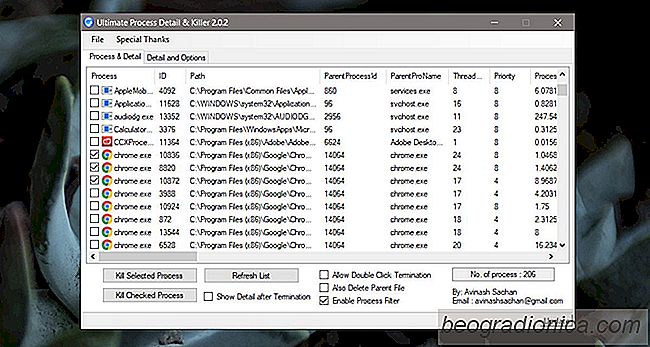
Vær advaret om, at denne app vil liste over vigtige processer, der er nødvendige for at holde Windows kørende. Hvis du ikke ved, hvad en proces er, og du holder op med det, kan du crash Windows eller fryse det. Skaden vil ikke være permanent, men du kan miste ufarvet arbejde. Sørg for, at du kun afslutter en app-proces.
På macOS behøver du ikke en tredjepartsprogram for at tvinge til at afslutte flere apps. Du kan lukke dem på samme måde som du afslutter en enkelt app med en lille ændring. Først skal du åbne menuen for afbrydelse via tastaturgenvejen Kommando + Option + Esc.

Sådan får du haptisk feedback til berøringslinjen på MacBook Pro
Haptic Touch Bar , inden du forlader Touch Bar. Det er en app værd at $ 4,99, der tilføjer haptisk feedback til Touch Bar, og giver dig også en lydalarm, når du trykker på en knap. Haptisk feedback til berøringslinjen Download Haptic Touch Bar. Der er en prøveversion tilgængelig, som du kan downloade for at se, hvor godt appen fungerer, før du bruger penge på den.

SĂĄdan tvinges du til at afslutte flere programmer pĂĄ skrivebordet
Du kan afslutte en ikke-responsiv app på både Windows og MacOS. På Windows er det ret nemt at gøre via Task Manager. Da de fleste brugere har hørt om og brugt task manager på et tidspunkt, er det ikke noget, der er kompliceret at afslutte en app. Ligeledes kan MacOS-brugere vide, at der er en Force Quit-indstilling under Apple-menuen på menulinjen.